谷歌浏览器是一款非常热门的浏览器应用,有很多的小伙伴很想了解,如何在谷歌浏览器上增加地址信息,小编整理了些相关资料,快来一起看看吧!
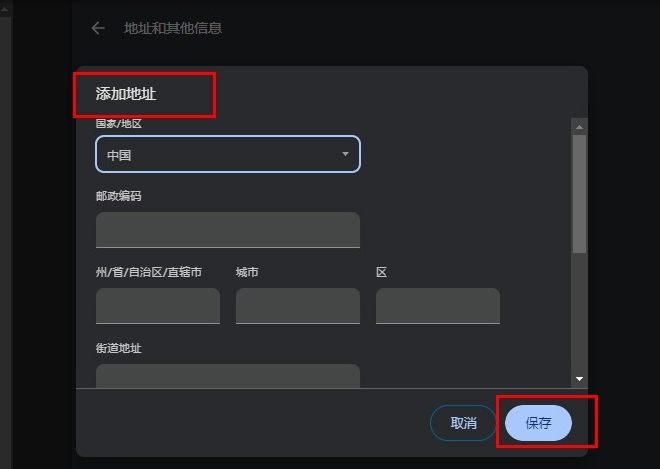
1、第一步,我们在电脑中打开谷歌浏览器,然后在浏览器页面右上角打开三个竖点图标
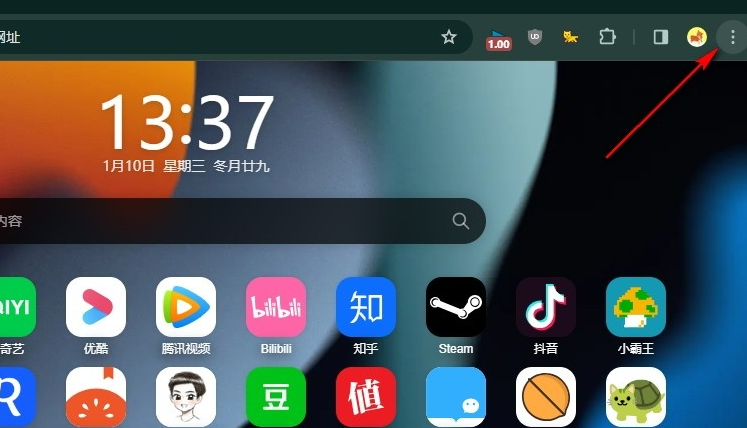
2、第二步,接着我们在三个竖点图标的菜单列表中点击打开“设置”选项
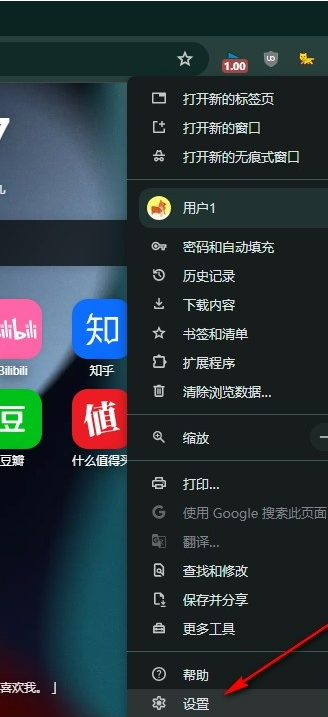
3、第三步,打开“设置”选项之后,我们在“自动填充和密码”页面中点击打开“地址和其他信息”选项
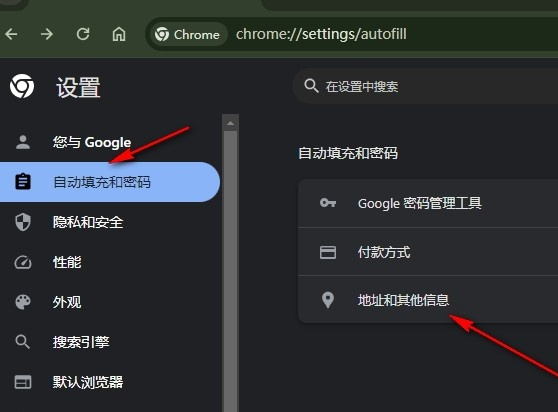
4、第四步,进入“地址和其他信息”页面之后,我们在该页面中点击“添加”选项
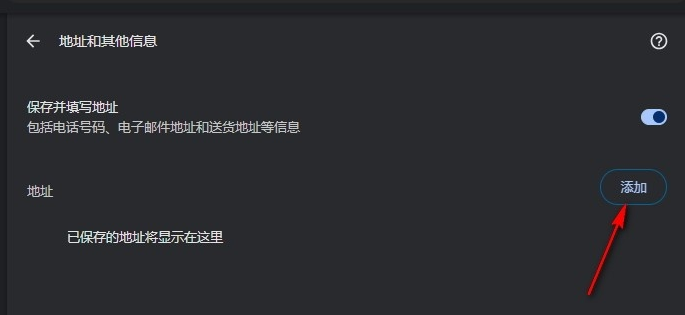
5、第五步,在添加地址的弹框中,我们完成地址信息的填写,最后点击保存选项即可
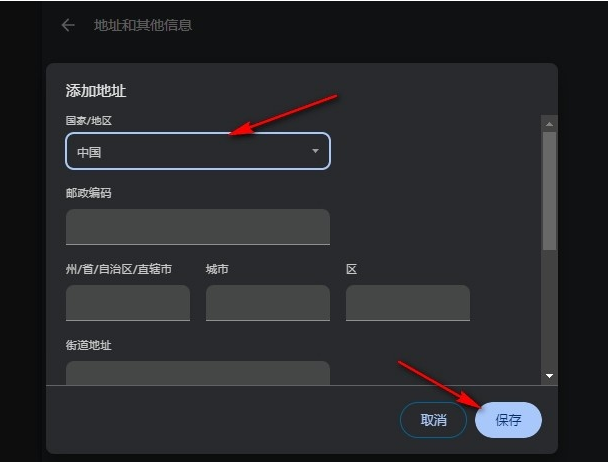
谷歌浏览器怎样增加地址信息的全文就介绍到这里,如果对您有所帮助,不妨也分享给其他需要的用户,更多相关教程正在添加中。